Kā salabot aparatūras un ierīču traucējummeklētāju Windows 10 operētājsistēmā
Windows ir iebūvēts problēmu novēršanas rīks. Tā ir bijusi funkcija kopš Windows Vista. Traucējummeklētājs parasti ir paredzēts ar aparatūru un aparatūru saistītām problēmām. Tas, piemēram, var atiestatīt tīkla adapteri, bet, ja nepieciešams, tas var mainīt arī tīkla iestatījumus un ļaut jums izveidot savienojumu ar tīklu, ar kuru jums ir grūtības izveidot savienojumu.
Trūkst Windows 10 aparatūras un ierīču traucējummeklētāja [FIX]
Līdz Windows 10 problēmu novēršanas rīks bija viena lietotne, kas veiks visu aparatūras komponentu diagnostiku. Izmantojot Windows 10, tā funkcionalitāte tika sadalīta mazākās versijās, katra no tām bija vērsta uz atšķirīgu aparatūras komponentu. Šie komponenti neaptver visu, ko izdarīja aparatūras un ierīču problēmu novēršanas rīks operētājsistēmā Windows 10, tāpēc, iespējams, jums tas joprojām būs jāpalaiž. Diemžēl tam vairs nav tiešas piekļuves no lietotnes Iestatījumi.
Aparatūras un ierīču problēmu novēršana
Windows 10 1809 tika noņemts vispārīgais aparatūras un ierīču problēmu novēršanas rīks. Lai izmantotu to jaunākajās Windows 10 versijās, pieskarieties Win + R īsinājumtaustiņiem, lai atvērtu izpildes lodziņu. Darbības lodziņā ievadiet šo;
msdt.exe -id DeviceDiagnostic
Pieskarieties enter, lai atvērtu aparatūras un ierīču traucējummeklētāju. Iet uz priekšu un palaidiet to un ļaujiet lietotnei pārbaudīt aparatūru, vai nav konfigurācijas problēmu.
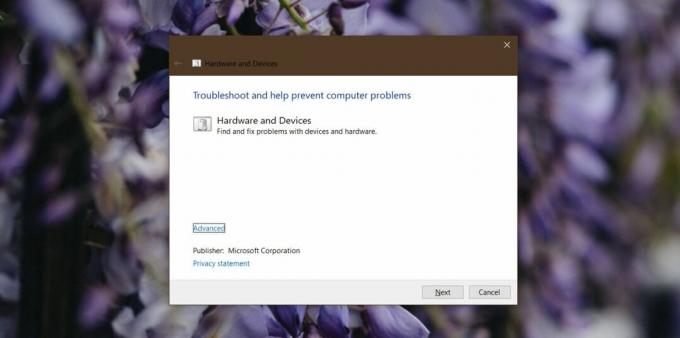
Lai gan iepriekš minētais ir paredzēts operētājsistēmas Windows 10 1809 un jaunākām versijām, tas darbosies arī vecākās Windows 10 versijās.
Citi traucējummeklētāji
Windows 10 ir citas, ar aparatūru saistītas problēmu novēršanas lietotnes. Lai tiem piekļūtu, atveriet lietotni Iestatījumi un dodieties uz iestatījumu grupu Atjaunināt un drošība. Atlasiet cilni Traucējummeklēšana un atlasiet vienu no traucējummeklētājiem.
Traucējummeklētāji ir domāti;
- Interneta savienojumi
- Audio atskaņošana
- Printeri
- Windows atjauninājums
- Bluetooth
- Ienākošie savienojumi
- Tastatūra
- Tīkla adapteris
- Jauda
- Programmu saderības problēmu novēršanas rīks
- Audio ierakstīšana
- Meklēšana un indeksēšana
- Koplietotās mapes
- Runa
- Video atskaņošana
- Windows veikala lietotnes
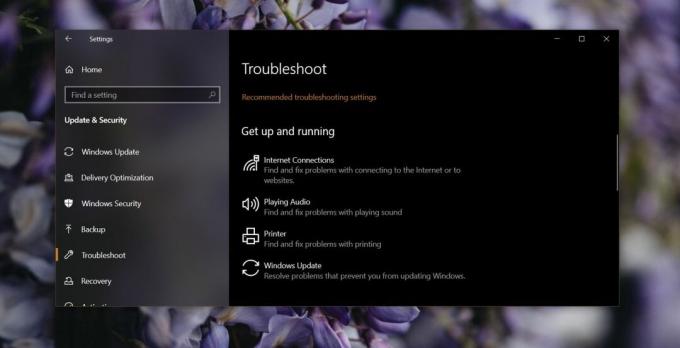
Aplūkojot iepriekš minēto sarakstu, šķiet, ka gandrīz katram aparatūras komponentam ir problēmu novēršanas rīki, bet tas tā nav. Piemēram, tīmekļa kamerai tāda nav. Ja rodas problēmas ar tīmekļa kameru vai skeneri, skārienpaliktni, peli vai USB ierīce, jūs nevarēsit izmantot nevienu no iepriekš uzskaitītajiem traucējummeklētājiem, lai labotu problēmu. Jums būs jāpalaiž vispārējā aparatūras un ierīču problēmu novēršanas rīks.
problēmu novēršanas rīks ir paredzēts vispārīgām problēmām, neatkarīgi no tā, kuru veidu izvēlaties palaist. Ja rodas tīkla savienojuma problēmas, vispārīgais aparatūras un ierīču traucējummeklētājs to varēs diagnosticēt tāpat kā speciālais tīkla problēmu novēršanas rīks. Neviena no tām nav spējīgāka par otru, kas nozīmē, ka labojums, ko piedāvā viens, būs efektīvs tikai zināmā mērā. Var būt problēmas, kas neietilpst tās darbības jomā, un jums būs jāizmēģina citi jūsu problēmas labojumi.
Meklēt
Jaunākās Publikācijas
Kā automātiski pārslēgt tumšās un gaišās tēmas, pamatojoties uz laiku operētājsistēmā Windows 10
Tagad lietotāji Windows 10 ir gribējuši tumšu tēmu. Ar vecākām Wind...
Kā bloķēt izslēgšanu un restartēšanu operētājsistēmā Windows 10
Windows 10 ir atjaunināšanas problēma; tas izlaiž problemātiskus at...
Kā izveidot pielāgotu tastatūras izkārtojumu operētājsistēmai Windows 10
Tastatūras izkārtojumi parasti ir vērsti uz tastatūrām, kuru tausti...



